|
|
Инструкция по работе в Visual StudioНовая среда для разработки программ MS Visual Studio (600 Мб-1000 Мб) используется для обучения Fortran, Cи++ и C#. Это MS Visual Studio, C++, C# плюс Intel Fortran compiler (500 Мб). Среда Visual Studio снабжена текстовым редактором, компиляторами, сборщиком, отладчиком. Работа начинается с создания проекта: - создайте новый проект в каталоге с именем File|New|New Project|Intel Visual Fortran|Console Application; - задайте внизуимяпроекта в поле Name; - внизу через <Browse> выберите место Location для размещения проекта myProj; - нажмите кнопку <Ok> – создать проект. Варианты включения программы в состав проекта по правой кнопке мыши: 1. включить в проект ранее написанную программу lab.f90 через меню Source|File project ==> выбрать lab.f90; 2. создать текст программы lab.f90 в Visual Studio и включить в проект. Создание текста программы lab.f90 в Visual Studio: - выбрать правой кнопкой мыши в меню Source|New|Text; - набрать текст программы; - задать имя программы lab1.f90 и выбрать место для размещения программы myProj; - щелкнув правой кнопкой мыши, выбрать в контекстном меню Compile для компиляции. Удобно помимо программы включать в проект следующие тексты: - исходные данные, которые можно создать, как новый текст через меню Insert|File into project, чтобы myProj/in.txt при выполнении программы читались, как данные из файла в папке проекта с именем, указанным в операторе open; - текст результатов под именем, указанным в операторе open. Всем текстам, кроме программы, давайте имена, используя расширение txt, чтобы они были доступны в любом текстовом редакторе. Тексты программы и результатов составят распечатку для отчета. Вызов среды проектирования - это ярлычок MSVisual Studio. Чтобы закончить работу с программой и сохранить всю информацию, достаточно закрыть приложение, щелкнув по крестику в верхнем правом углу окна приложения. При повторном входе надо открыть последний проект. Варианты создания приложения – переключатель Debug|Release: - Debug – отладочный вариант приложения (выполнение <F5>) ; - Release – чистовой вариант приложения (выполнение <Ctrl>+<F5>). Варианты запуска программы на выполнение: - после коррекции щелкните на панели инструментов по “стрелке вправо” – компилируется, компонуется и выполняется программа в отладочном режиме; - то же самое, что “стрелка вправо”, <F5> на панели инструментов. Дополнительные возможности по отладке программы: - Start Debug – продолжить программу (выполнение <F5>) ; - <F10> – пошаговая отладка, без «входа» в процедуры; - <F11> – вместо <F10>, чтобы не «нырять» в процедуры; - по правой кнопке мыши Run to Cursor – идти в отладке до места, указанного курсором; - чередуя <F10> , Run to Cursor, <F11>, <F5> при «хитрой» отладке; - мышку навести на переменную – появится её значение; Отладочный вариант приложения (Debug) работает под Windows-Vista и Windows-7. Дополнительные возможности без отладки: - либо через меню Build|execute lab1.exe с паузой для просмотра консоли. Инструкция по работе в Plato IDE Studio Среда разработки программ Plato IDE Studio для обучения Fortran. Студия Plato IDE снабжена текстовым редактором, компиляторами, сборщиком, отладчиком. Работа начинается с создания проекта: - создайте папку d:/PROJ для хранения проектов; - в папке проектов d:/PROJ создайте папку myProj под новый проект; - в одной папке может быть лишь один проект. Создайте новый проект в каталоге с именем myProj - задайте снизу имяпроекта в поле Name; - через <Browse> выберите место Location для размещения проекта myProj в папке d:/PROJ и нажмите кнопку <Open>, чтобы создать проект. Варианты включения программы в состав проекта: 1) создать новый текст программы Lab.f90 в Plato IDE Studio и включить в проект по правой кнопке мыши; 2) включить в проект ранее написанную программу labac.f90 через меню Source Files | Add existing item ==> выбрать labac.f90. Создание нового текста программы Lab.f90 по правой кнопкой мыши в - задайте снизу имяпрограммы в поле Name; - через <Browse> выберите место Location для размещения программы lab.f90 в папке d:/PROJ/myProj и нажмите кнопку Open, чтобы создать программу; - набрать новый текст программы; - щелкнуть по правой кнопке мыши – и по кнопке Compile выполнить компиляцию.
Удобно помимо программы включать в проект следующие тексты: - исходные данные через меню Source Files|Add existing item - текст результатов – под именем, указанным в операторе open. Все тексты, кроме программы, именуйте, используя расширение txt, чтобы они были доступны в любом текстовом редакторе. Тексты программы и результатов составят распечатку для отчета. Вызов – ярлычок Plato IDE. Чтобы закончить работу с программой и сохранить всю информацию, достаточно закрыть приложение, щелкнув по крестику в верхнем правом углу окна приложения. При повторном входе надо загрузить последний проект. Варианты создания приложения – переключатель Debug|Release: - Debug – отладочный вариант приложения, выполнение <F7>; - Release – чистовой вариант приложения, выполнение <Ctrl>+<F5>. Варианты запуска программы на выполнение: - Step Info, отладка в пошаговом режиме, после коррекции программы щелкните по клавише <F7>, чтобы скомпилировать, скомпоновать и выполнить программу в отладочном режиме, в отдельном окне; - Start run, или, что то же самое <Ctrl>+<F5>, чтобы запустить программу без отладки, в чистовом варианте; Дополнительные возможности по отладке программы: - <F6> – Continue, продолжить программу; - <F7> – Step Info, пошаговая отладка, - <F8> – Step Over, пошагово, не «ныряя» в процедуры, - <Ctrl>+<F10> – Goto Cursor, идти в отладке до места, указанного курсором, - чередуя <F7> , <F8>, <Ctrl>+<F10> при «хитрой» отладке, - отладочный вариант приложения (Debug) работает под Windows-Vista и Windows-7.
Лабораторные работы Вычисления по формулам Задание Составить программу, которая: 1. вычисляет значения двух эквивалентных пар числовых формул 2. выводит в файл out.txt исходные данные и результаты вычислений. Примечания: a) математически две числовые формулы эквивалентны, если для всех возможных значений переменных их значения равны; b) эквивалентными на компьютере будем считать значения, совпадающие до 6-7 десятичного знака с одинарной точностью real; c) функции в формулах задания нельзя заменять другими, кроме тех, которых нет среди встроенных функций, как sec x; d) формулы задания нельзя упрощать, но рекомендуется вводить вспомогательные (промежуточные) переменные. Содержание отчета 1. Название работы и номер варианта индивидуального задания. 2. Фамилия, имя, отчество и номер группы студента. 3. Текст задания, формулы в том виде, как они приведены в варианте индивидуального задания. 4. Области допустимых значений (ОДЗ) переменных для y1, y2. 5. Математические формулы для промежуточных переменных (если они используются в программе). 6. Распечатки текста программы и результатов работы программы с тремя комплектами исходных данных. При подготовке к защите ответить на контрольные вопросы. Справочная информация 1. Порядок выполнения операций в соответствии их старшинством (приоритетом) показан в Табл.1. Таблица 1. Порядок выполнения операций в соответствии их старшинством
Примечание: порядок выполнения операций изменяют скобки (круглые). 2. Реализация некоторых математических выражений средствами Фортрана показана в Табл. 2; х - вещественный аргумент Sqrt(x) и тригонометрических функций. Таблица 2. Реализация некоторых математических выражений средствами Фортрана
3. Тип результата числовой операции (целочисленный или вещественный) выбирается автоматически по типу операндов, особо важно понимание этого механизма для операции деления: a) если операнды целые, в результате взятия целой части частного получается целое число (для 7/4 => 1); b) если операнды вещественные, в результате получается вещественное число (для 7./4. => 1.75); c) если операнды разных типов, например, целого и вещественного, перед выполнением операции они приводятся к типу, который соответствует наиболее широкому классу (диапазону) чисел (для 7./4 => 7./4. – к вещественным числам); затем выполняется операция для этого типа с соответствующим результатом: 4. Выполнение операции a**b – возведения в степень ab зависит от типа показателя b: a) для integer b выполняется b-кратное умножение основания a; b) для вещественного значения b при a>0 Внимание! Отрицательное основание не возводят в вещественную степень. Комментарии к заданию 1. Имена переменных предпочтительно выбирать со смыслом (например, длина окружности С=2pR : Circle=2*Pi*Radius). 2. Громоздкие формулы рекомендуется упрощать, вводя промежуточные переменные для частей формулы: повторяющиеся части формулы, числители и знаменатели дробей и так далее. 3. Восстановив формулу по выражению в программе, найдете ошибки. 4. Типичные ошибки в арифметических выражениях – см. раздел 8.3. Пример Исходное значение аргумента из ОДЗ: x=3.3
Область допустимых значений (ОДЗ) x > 3 Промежуточные переменные Повторяющаяся часть формулы: Знаменатель формулы y1: Программа ProgramFormula ! тема: вычисления по формулам ! студент (фамилия, имя) группа № работа № вариант № Implicit None !переменные должны быть объявлены без умолчаний Real::x=3.3,y1,y2,yd,s1 ! [pro1] инициализация переменной x (из задания) Open(6,file=’result.txt’) ! закомментировать «open» - вывод на экран ![pro2] диалог по консоли: пригласить Write(*,*)’х=?’ читать Read(*,*)x ![pro3] Open(1,file=’input.txt’) – для чтения x из файла №1 Read(1,*) x Write(6,*) ’at х=’,x s1 = Sqrt(x**2-9)! повторяющаяся часть формулы yd = x**2 - 2*x - 3 + (x-1)*s1! знаменатель y1 y1 = (x**2 + 2*x - 3 + (x+1)*s1) / yd Write(6,*) ’y1=’, y1 y2 = Sqrt(x+3) / Sqrt(x-3) Write(6,*)’y2=’, y2 ! OK: в y1 и y2совпали 6 – 7 значащих цифр End ProgramFormula ! <== далее – добавить вычисление z1,z2 Последовательность работы над программой Проект [pro1] с Real:: x=3.3 приведен в программе, а [pro2], [pro3], показаны комментариями. Составить три проекта: - [pro1] - предъявить на ПК; - [pro2] - предъявить на ПК с данными, введенными в диалоге; - [pro3] - распечатать проект с данными из файла (3 комплекта чисел); Определить область допустимых значений (ОДЗ) исходных данных. Отладить программу с данными, указанными в задании [pro1]. [pro1] Отладка завершена, если в y1 и y2 совпали 6 - 7 цифр. [pro2] Организовать диалог по вводу исходных данных: a) пригласить к вводу данных Write(*,*) ’x>3 x=?’ b) добавить в программу ввод данных с консоли Read(*,*) x c) вычислить и вывести результирующие значения y1 и y2. [pro3] Взять данные из ОДЗ, подготовив файл in.txt : a) открыть файл in.txt для чтения данных Open(1,file=’in.txt’); b) используя цикл, ввести данные и получить 3 комплекта ответов dok=1,3 - ввести один комплект данных из файла in.txt; - вычислить y1 и y2, z1 и z2; - вывести результаты с указанием имен переменных; Enddo Контрольные вопросы к защите работы 1. Что называется программой на алгоритмическом языке? а) файл на диске; б) файл, внутри которого есть слово program; в) дайте свой развернутый вариант ответа. Примечание. Вы просматриваете на экране текстовый файл. Можете ли Вы утверждать, что это файл с программой? 2. Вы работаете с компилятором, опишите что должно обязательно присутствовать в имени файла с программой на Фортране 90: а) хотя бы одна буква; б) слово fortran; в) свой вариант ответа – приведите примеры имен файлов с программами на Фортране 90. 3. Как записать комментарий в программе? а) начать его с красной строки; б) начать его с «//» ; в) дайте свой вариант ответа. Приведите примеры комментариев. 4. Какие числовые типы данных используют в Фортране? Приведите примеры числовых констант. 5. Можно ли вещественную константу 6420 записать на Фортране без десятичной точки? Если можно, то как это сделать? 6. Как записать на Фортране комплексное число 19+4i ? 7. Какие имена переменных в программе записаны верно, а какие нет? а) F1 б) Y(X) в) X_1 г) Б5 д) Z.8 е) 3J ж) β4 8. Как правильно вызвать функцию sinx ? а) sinX б) sinx в) sin(x) 9. Определите значение переменной M в результате вычисления: Integer:: N=1, M; M = 1/((2*N+1)*(2*N+2)) 10. В каком порядке выполняются операции в числовом выражении? а) со скобками; б) без скобок. Разъясните оба случая. 11. Определите значение переменной В в результате вычисления: real:: А=2.0, B; B = -A**2 12. Исправьте ошибки: a) b) вещественный корень c) комплексный корень d) комплексный корень e) комплексный корень 13. Отрицательное число не возводят в вещественную степень, почему? 14. Записать в Фортране известные величины – дюжина, число π, число e, скорость света c = 3.108: а) в виде констант; б) как значения, точные для компьютера. 15. Определите значения переменных ВиC в результате вычисления: real:: А=2.0, B,C; B = 1/2*A; C = 1/(2*A) 16. Как формулу Указание. Правильность ответов на вопросы: (9), (11), (15), (16) проверьте на компьютере. Пример контрольного задания 1. Расположите константы в порядке возрастания (представить в одинаковой форме): 24.0; 2.4Е+2; 0.24Е-3 2. b=4.0 – вещественная переменная. Что получим в результате вычисления: 1/2*b; 1/(2*b); b**(1/2); 1/b*2 . 3. Формула 4. Запишите на Фортране формулу 5. Чему будут равны значения переменных m, n, k, c, c1 после выполнения программы? В ответах учесть тип переменных. integer:: m, n, k; real:: a=7.2, b=1.8, c, c1 m=a; n=b; k=a/b+b; c = a/b+b; c1 = m/n+b
Таблица 3. Варианты индивидуальных заданий «Формулы»
Ветвления If и циклы Do Задание Заштрихованная часть рисунка в дальнейшем называется областью. Задача состоит в проверке попадания точек (x,y) в заданную область. Задание содержит рисунок, состоящий из геометрических фигур. 1. Написать программу, которая: a) для точек каждой контурной линии рисунка составляет таблицу соответствия координат в файлах с расширением .txt; b) генерирует точки в прямоугольнике, перекрывающем рисунок на 10-20% с каждой стороны, и записывает координаты этих точек в один из двух файлов в зависимости от их нахождения в области. 2. Для графической интерпретации результатов использовать программу Agrapher. |
|



 .
.


 записан как sqrt(4);
записан как sqrt(4); записан какsqrt (-4);
записан какsqrt (-4); записать в Фортране?
записать в Фортране? была записана как x**1/5 –исправьте ошибки.
была записана как x**1/5 –исправьте ошибки.

 ;
;  ;
;
 ;
; 
 ;
;  ;
;
 ;
; 
 ;
;  ;
;
 ;
; 
 ;
;  ;
;
 ;
; 
 ;
;  ;
;
 ;
; 
 ;
;  ;
;
 ;
; 
 ;
;  ;
;
 ;
; 
 ;
;  ;
;
 ;
; 
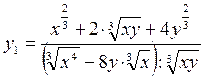 ;
;  ;
;
 ;
; 
 ;
; 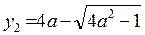 ;
;
 ;
; 
 ;
;  ;
;
 ;
; 
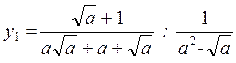 ;
;  ;
;
 ;
; 
 ;
;  ;
;
 ;
; 
 ;
;  ;
;
 ;
; 
 ;
;  ;
;
 ;
; 
 ;
; 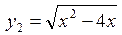 ;
;
 ;
; 
 ;
;  ;
;
 ;
; 
 ;
при x £4 y1 ~ y2 ; при x>4 y1 ~ y3
;
при x £4 y1 ~ y2 ; при x>4 y1 ~ y3
 ;
; 
 ;
; 
 ;
; 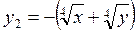 ;
;
 ;
; 
 ;
; 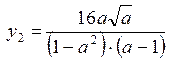 ;
;
 ;
; 
 ;
;  ;
;
 ;
; 
 ;
;  ;
;
 ;
; 
 ;
;  ;
;
 ;
; 
 ;
;  ;
;
 ;
; 
 ;
;  ;
;
 ;
; 
 ;
при m £ 1.5 y1 ~ y2 ; при m > 1.5 y1 ~ y3
;
при m £ 1.5 y1 ~ y2 ; при m > 1.5 y1 ~ y3
 ;
; 
 ;
; 
 ;
;  ;
;
 ;
; 
 ;
;  ;
;
 ;
; 
 ;
;  ;
;
 ;
; 
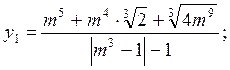 при m>1 y1 ~ y2 ; при m £1 y1 ~ y3
при m>1 y1 ~ y2 ; при m £1 y1 ~ y3


 ;
; 